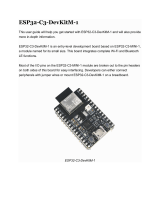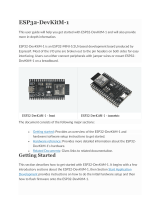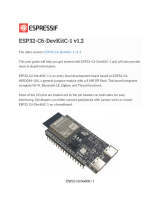Page is loading ...

REV 04
QSG 892-00101 REV04
NOTE: Please scan the QR Code to access the electronic
version of Installation Guide or visit the website:
Cumberland: http://www.cumberlandpoultry.com
AP: http://www.automatedproduction.com
GSI Electronics Inc.
5200 Armand Frappier Saint-Hubert, Qc
Canada J3Z 1G5
Phone: 1-877-926-2777
E-mail: [email protected]
Legacy Connect Quick Start Guide
The Legacy Connect card enables communication
between an AGCO controller and the cloud.
Supported controller models are TC5, Expert and
APCD500 Series. Please make sure that Legacy
Connect is compatible with your specic controller
before proceeding with the installation.
The Legacy Connect card connects to the farm’s local
area network (LAN), which must be connected to
the internet and allow bidirectional communication
through the port 8883. Please make sure that port
8883 is not blocked by your LAN router.
1 - INTRODUCTION
• Only properly trained service personnel may
perform installation and service procedures.
(In other words: electricians, service personnel
employed by or active in an organization, business,
or service).
• All power sources must be disconnected prior to
wiring and installing.
• Electrostatic discharge (ESD) can damage
equipment and impair electrical circuitry. ESD
damage occurs when electronic components are
improperly handled and can result in complete or
intermittent failures.
• Warranty is void if the Legacy Connect is used in a
manner not specied by the manufacturer.
3 - NOTICES
Functional Ground Terminal. Primarily
used for functional earth terminals which
are generally associated with test and
measurement circuits. These terminals
are not for safety earthing purposes but
provide an earth reference point.
Protective Earth Ground Terminal. Primarily
used for protective earth terminals. These
terminals connect to conductive parts of
a device for the purpose of safety and is
intended to be connected to an external
system for protective grounding.
WARNING: Read the following text
carefully; it contains important information
which, if ignored, may cause the controller
to operate improperly.
High Voltage. Hazard of electrical shock.
4 - SYMBOLS
EN
ADO1182073
Cumberland
AP
NOTE: Legacy Connect Wi-Fi works only on 2.4 GHz
bands. Make sure to congure your router under
these bands.
7 - SOFTWARE CONFIGURATION
For this step, you need a Wi-Fi device and the following
information:
• SSID of your Local Area Network. It is the name of
your Wi-Fi network when you select it on a mobile
phone.
• Password of your Local Area Network.
NOTE: It is the password of your Wi-Fi network
when you select it on a mobile phone.
• Customer’s phone number which will be used as
contact information for technical support.
• Customer’s email address which will be used as
contact information for technical support.
Procedure:
1. Power up the Controller with the Legacy Connect
card properly installed.
8 - VALIDATING THE LEGACY CONNECT
INSTALLATION STATE
Whatever the Legacy Connect model, validate if the
Legacy Connect is working correctly after installing
and conguring it.
RSSI LEDs are showing the signal strength.
DBG 0 - Blinks every second as an heartbeat
DBG 1 - Blinks for every communication with the
controller
DBG 2 - Solid when connected to the cloud
For RS485 model only:
LEDs RX and TX blinks when receiving data from the
Legacy Auxiliary Controller or transmitting data to the
Legacy Auxiliary Controller.
9 - STATUS LEDs and PUSH-BUTTON
The Legacy Connect card has built-in status LED
indicators and a push-button. These are described in
Figure 2 on page 3.
NOTE: You will have to repeat the procedure if
your Wi-Fi credentials change or if you install your
Legacy Connect on a dierent network.
NOTE: You need a password on your router
otherwise the application will not allow the use of
the network.
2. Using a Wi-Fi device (i.e. a mobile phone), connect to
the Wi-Fi network having the SSID legacyconnect-
XXXXXXXXXX, where the number corresponds to
the card’s MAC address.
3. Once connected, you will be asked to enter the
SSID and password of your LAN as well as a phone
number and an email address which will be used as
contact information for technical support.
4. As soon as you submit the Wi-Fi and contact
information, the Legacy Connect card will
automatically reboot and try to connect to the LAN
using the new credentials.
2 - ORDERING INFORMATION
Compatible
Controls
Legacy
Connect Model
GSIE Part
Number
TC5 LCRS485 074-11999
Expert and
APCD500 LCRXTX 074-11998
NOTE: The LCRS485 uses a green terminal block.
This helps to dierentiate the LCRS485 to the
LCRXTX.
NOTE: Search for 892-00101 to have electronic
version of this document in the manuals search
engine.
RSSI LEDs (Item 1)
Five green LED indicators on the top-left corner of the
Legacy Connect card indicate the power of the Wi-Fi
signal.
LED Indicators ON RSSI
5 > -30
4 > -50
3 > -65
2 > -75
1 > -80
0 <= -80 (not operational)
5 - SPEED CONFIGURATION
Legacy Connect
Model Controller Conguration
LCRXTX
Set the Controller
Communication Speed at
HIGH SPEED.
LCRS485
No Controller
Communication Speed
Conguration required.
NOTE: Refer to the controller manual on how to
access the Communication Speed Menu.
NOTE: This paragraph is applicable only with
controllers using an USB port or a memory stick
(cong 100, cong 200, cong 300).
NOTE: Some controller rmware versions are not
compatible with the Legacy Connect. Make sure to
use the latest rmware version. Contact your district
manager for more information.
NOTE: Do not leave the memory stick or USB key in
the controller. The cong backup is required only if
you make a rmware upgrade and want to keep a
cong backup.
NOTE: At that point the controller is still powered up.
6 - HARDWARE INSTALLATION
Turn o the controller and insert the card on the PC
connector inside the controller. Make sure to line up
the ground connector of the card with the metallic pin
on the bottom board of the controller as shown on
Figure 1.
4-1-2. Redundant Controller and LAN\WLAN Network
Figure 1 - Installing the Legacy Connect card
WARNING: Always turn o power to the controller
when inserting or removing a card. Failure to do so
will result in damaging the controller.
For LCRS485, refer to section 10 - LCRS485 Model for
additional installation information.

EOL Switch (Item 8)
This switch must always be in EOL position.
Reboot and Factory Reset of the Card
1. Simple reboot when pressing the button for more than 1 second but less then
5 seconds, the board reboots.
Once the button is pressed for 1 second, the DEBUG LEDs are turned ON solid and
the last RSSI LED is turned ON.
2. Factory reset when pressing the button for more then 5 seconds, the board
performs a factory reset.
Once the board detected that the button is pressed for more than 5 seconds, it
will turn the 2 last RSSI LEDs ON and ash them 3 times. The user can release the
button while the LEDs ash.
Software Crash
When the application crashes and nothing runs anymore, all the LEDs (DEBUG and
RSSI) are turned ON (solid).
The Watchdog will eventually reboot the system and the normal LEDs patterns will
be used again.
12 - RATING
LCRXTX Safety Ratings
INPUTS:
Supply Input: 14VDC +/- 3V, 111mA max
Operating Temperature 0 to 40°C (32 to 104°F)
Storage Temperature in
the CardboardBox -20 to 50°C (-4 to 122°F)
Environment Type Indoor use only
Pollution Degree 2
Installation Category 2
Altitude 2000 Meters Max. (6561 Ft. Max)
Operating Relative
Humidity (Maximum)
0 to 10°C (32 to 50°F) Non-condensing
10 to 30°C (50 to 86°F) 95% (± 3 %) Non-condensing
30 to 40°C (86 to 104°F) 95% (± 3 %) Non-condensing
IP Rating (IEC 60529) 0
Nema Rating (Nema 250) 1
Flame Rating (UL94) 5VA V-0
Flame Rating (IEC 60695
or IEC 60707) FV-0
LCRS485 Safety Ratings
INPUTS:
Supply Input: 14VDC +/- 3V, 122mA max
Operating Temperature 0 to 40°C (32 to 104°F)
Storage Temperature in
the Cardboard Box -20 to 50°C (-4 to 122°F)
Environment Type Indoor use only
Pollution Degree 2
Installation Category 2
Altitude 2000 Meters Max. (6561 Ft. Max)
Operating Relative
Humidity (Maximum)
0 to 10°C (32 to 50°F) Non-condensing
10 to 30°C (50 to 86°F) 95% (± 3 %) Non-condensing
30 to 40°C (86 to 104°F) 95% (± 3 %) Non-condensing
IP Rating (IEC 60529) 0
Nema Rating (Nema 250) 1
Flame Rating (UL94) 5VA V-0
Flame Rating (IEC 60695
or IEC 60707) FV-0
Telecommunication Information
The FCC ID of Espressif Systems Wireless 2.4 GHz radio module (ESP32-WROVER-E) is
2AC7Z-ESP32WROVERE.
The IC ID of Espressif Systems Wireless 2.4 GHz radio module (ESP32-WROVER-E) is
21098-ESP32WROVERE.
RS-485 Connector
This connector can be used to connect additional RS485 modules when using a
controller of the TC5 family.
RS-485 LEDs (LCRS485 model only)
Two LED indicators at the bottom-right of the card monitor the communication
between the controller (TC5 family) and its auxiliary modules.
10 - LCRS485 MODEL
Once the installation is done, you can download the application “AGCO AP Connect”
from the Google Play Store or the Apple Store.
For help with connecting, please call 1 (450) 926-3164.
11 - AGCO AP CONNECT APPLICATION
DEBUG LEDs (Item 2)
To the right of the RSSI LED indicators, the three debug LED indicators give operation
information:
Status Name Description
At Boot-Up
(Greeting)
All the LEDs blink once from DBG 0 to 2 (NOTE: All RSSI LEDs will also blink
once in sequence).
Normal
Operation Heartbeat DBG 0 is blinking once every second as a heartbeat. If LED doesn’t blink,
the software is not running properly (e.g. stucked, crashed).
Normal
Operation
Communication
with Controller
DBG 1 ashes for 25 ms every time a packet is successfully decoded from
the serial connection.
Normal
Operation MQTT Activity DBG 2 is ON when connected to the MQTT broker.
Fleet
Provisioning LED DBG 2 blinks every 500 ms.
OTA LED DBG 2 blinks (1000 ms ON, 2000 ms OFF).
RSSI Diagnostic
The RSSI LEDs are also used for diagnostic.
Diagnostic Pattern
Connecting to Network
Alternating pattern every 500 ms
Access Denied
Solid Pattern
Captive Portal
Solid Pattern
NOTE: Caution must be taken when manipulating the electronics while power
is ON.
NOTE: The push-button is operational only when the Legacy Connect software
is running normally. For example, if the heartbeat LED isn’t blinking, you won’t
be able to reboot the card. In that case, you may need to power-cycle the host
controller.
NOTE: When the factory reset is completed, the Wi-Fi credentials (SSID and
the password) will be lost. You will need to refer to the section 7 - Software
Conguration.
PUSH-BUTTON (Item 5)
This button allows us to interact with the Legacy Connect card as follows:
Press Duration Action
Less than 1 second Nothing
Between 1 and 4 seconds Reboot the card
More than 5 seconds Resets to factory settings. ALL data on the card
is lost.

13 - LCRS485 WIRING DIAGRAM
GND B A
GND B A
2 1 2 1
SLAVE PC
2 1 2 1
SLAVE PC
See NOTE 3 See NOTE 3
Ventilation Controller 1 Air Inlet Module 1 Air Inlet Module X (last one)
GND B A
NOTE 3:
• Use a twisted pair shielded cable at 600V and with a temperature insulation of 90C (min). The maximum
length of the cable is 3000m (10,000 ft) and the recommended wire diameter is 1.0mm (18 AWG).
• Use a lightning protection module when running the cable between buildings.
• Interconnect shield wires together.
• Do not ground the shield wire.
NOTE 2: Consult the Comlink-2
manual (890-00063) about more
air inlet module congurations.
NOTE 1: No additional wiring.
LCRS485 - No Air Inlet Modules
LCRS485 - With Air Inlet Modules
10
1245
8
6
7
12
11
99
93
Item # Description
1 RSSI LEDs
2 Debug LEDs
3 Power LEDs
4 Wi-Fi Radio
5 Push-Button
6 RS485 Terminal Block (NOTE: Only available on LCRS485)
Item # Description
7 Debug Port
8 EOL Switch
9 RS485 LED
10 PC Connector
11 Terminal GND for LCRXTX
12 Terminal GND for LCRS485
Figure 2 - Legacy Connect card: Hardware interface

REV 04
QSG 892-00101 REV04
GSI Électronique Inc.
5200 Armand Frappier Saint-Hubert, Qc
Canada J3Z 1G5
Téléphone: 1-877-926-2777
Courriel: [email protected]
FR
ADO1182073
7 - CONFIGURATION LOGICIELLE
Pour cette étape, vous avez besoin d’un appareil WI-FI
et des informations suivantes:
• SSID de votre réseau local. C’est le nom de votre
réseau WI-FI lorsque vous le sélectionnez sur un
téléphone mobile.
• Mot de passe de votre réseau local.
NOTE: C’est le mot de passe de votre réseau WI-FI
lorsque vous le sélectionnez sur un téléphone
mobile.
• Le numéro de téléphone du client qui sera utilisé
comme coordonnées pour le support technique.
• L’adresse courriel du client qui sera utilisée comme
informations de contact pour le support technique.
Procédure:
1. Mettre le contrôleur sous tension avec la carte
Legacy Connect correctement installée.
2. À l’aide d’un appareil WI-FI (c’est-à-dire un téléphone
portable), connectez-vous au réseau WI-FI ayant le
SSID legacyconnect-XXXXXXXXXX, où le numéro
correspond à l’adresse MAC de la carte.
NOTE: Legacy Connect WI-FI fonctionne sur les
bandes du 2.4 GHz. S’assurer de congurer le routeur
dans ces bandes.
NOTE: Vous devrez répéter la procédure si vos
informations d’identication WI-FI changent ou si
vous installez votre Legacy Connect sur un autre
réseau.
NOTE: Vous avez besoin d’un mot de passe sur
votre routeur, sinon l’application ne permettra pas
l’utilisation du réseau.
3. Une fois connecté, il vous sera demandé d’entrer le
SSID et le mot de passe de votre réseau local ainsi
qu’un numéro de téléphone et une adresse courriel
qui seront utilisés comme informations de contact
pour le support technique.
4. Dès que vous soumettez le WI-FI et les informations
de contact, la carte Legacy Connect redémarre
automatiquement et essaie de se connecter
au LAN en utilisant les nouvelles informations
d’identication.
NOTE: Balayer le code QR pour avoir accès à la version
électronique du guide d’installation ou visiter le site
WEB:
Cumberland: http://www.cumberlandpoultry.com
AP: http://www.automatedproduction.com
Guide D’installation Rapide
Legacy Connect
La carte Legacy Connect permet la communication
entre un contrôleur AGCO et le cloud. Les modèles de
contrôleur pris en charge sont les séries TC5, Expert et
APCD500. Veuillez-vous assurer que Legacy Connect
est compatible avec votre contrôleur spécique avant
de procéder à l’installation.
La carte Legacy Connect se connecte au réseau local
(LAN) de la ferme, qui doit être connecté à Internet et
permettre une communication bidirectionnelle via
le port 8883. Assurez-vous que le port 8883 n’est pas
bloqué par votre routeur LAN.
1 - INTRODUCTION
• Seul le personnel d’entretien correctement formé
peut eectuer les procédures d’installation et
d’entretien. (En d’autres termes: électriciens,
personnel de service employé ou actif dans une
organisation, une entreprise ou un service).
• Toutes les sources d’alimentation doivent être
déconnectées avant le câblage et l’installation.
• Les décharges électrostatiques (ESD) peuvent
endommager l’équipement et détériorer les circuits
électroniques. Les dommages ESD se produisent
lorsque les composants électroniques sont mal
manipulés et peuvent entraîner des pannes
complètes ou intermittentes.
• La garantie est annulée si le Legacy Connect est
utilisé d’une manière non spéciée par le fabricant.
3 - AVIS
Cumberland
AP
2 - INFORMATION DE COMMANDE
Famille Type Modèle Legacy
Connect
Numéro de
Pièce GSIE
TC5 LCRS485 074-11999
Expert et
APCD500 LCRXTX 074-11998
NOTE: Le LCRS485 utilise un bornier vert pour le
diérencier du LCRXTX.
NOTE: Reportez-vous au manuel du contrôleur pour
accéder au menu Vitesse de communication du
contrôleur.
NOTE: Cela s’applique uniquement aux contrôleurs
utilisant un port USB ou une barrette de mémoire
(cong 100, cong 200, cong 300).
NOTE: Certaines versions du micrologiciel du contrôleur
ne sont pas compatibles avec le Legacy Connect.
Assurez-vous d’utiliser la dernière version du
micrologiciel. Contactez votre représentant pour plus
d’informations.
NOTE: Ne laissez pas la clé USB ou barrette de mémoire
dans le contrôleur. La sauvegarde de la conguration
n’est requise que si vous eectuez une mise à niveau du
micrologiciel et souhaitez conserver une sauvegarde de
la conguration.
NOTE: À ce stade, le contrôleur est toujours sous
tension.
5 - CONFIGURATION DE LA VITESSE DE
LA COMMUNICATION
Modèle Legacy
Connect
Conguration du
Contrôleur
LCRXTX Régler la communication du
contrôleur à HIGH SPEED.
LCRS485 Pas de réglage de vitesse de
communication à eectuer.
6 - INSTALLATION MATÉRIEL
Éteignez le contrôleur et insérez la carte sur le
connecteur PC à l’intérieur du contrôleur. Assurez-vous
d’aligner le connecteur de masse de la carte avec la
broche métallique sur la carte inférieure du contrôleur,
comme illustré à la Figure 1.
Figure 1 - Installation de la Carte Legacy Connect
AVERTISSEMENT: Coupez toujours l’alimentation
du contrôleur lors de l’insertion ou du retrait d’une
carte. Ne pas le faire entraînera des dommages au
contrôleur.
Pour le LCRS485, reportez-vous à la section 10 -
Modèle LCRS485 pour des informations d’installation
supplémentaires.
Connec-
teur de
masse
Connecteur PC
Borne de terre fonctionnelle. Principalement
utilisée pour les bornes de terre fonctionnelles
qui sont généralement associées aux circuits
de test et de mesure. Ces bornes ne sont pas
destinées à la mise à la terre de sécurité mais
fournissent un point de référence à la terre.
AVERTISSEMENT: Lisez attentivement
le texte suivant; il contient des
informations importantes qui, si elles sont
ignorées, peuvent entraîner un mauvais
fonctionnement du contrôleur.
Haute tension. Risque de choc électrique.
4 - SYMBOLES
Borne de mise à la terre. Principalement
utilisée pour les bornes de terre de
protection. Ces bornes se connectent aux
parties conductrices d’un appareil à des
ns de sécurité et sont destinées à être
connectées à un système externe de mise
à la terre de protection.
9 - DELs DE STATUTS ET BOUTON
POUSSOIR
La carte Legacy Connect a des DELs de statuts, et un
bouton poussoir. Ils sont décrits à la Figure 2 à la
Page 6.
DELs RSSI (Item 1)
Cinq DELs vertes dans le coin supérieur gauche sur la
carte Legacy Connect indiquent la puissance du signal
sans l.
Indicateurs de DELs ON RSSI (dBm)
5 > -30
4 > -50
3 > -65
2 > -75
1 > -80
0 <= -80 (non fonctionnel)
NOTE: Rechercher 892-00101 pour avoir la version
électronique de ce document dans le moteur de
recherche des manuels.
8 - VALIDATION DE L’ÉTAT
D’INSTALLATION DE LA CARTE
LEGACY CONNECT
Peu importe le modèle de Legacy Connect, valider si la
carte Legacy Connect est fonctionnelle après
l’installation et sa conguration.
Les DELs RSSI montrent la puissance du signal.
DBG 0 - Clignote chaque seconde comme des
battements de coeur
DBG 1 - Clignote à chaque communication avec le
contrôleur
DBG 2 - DEL allumée lorsque connectée avec le Cloud
Pour le modèle LCRS485 seulement:
DELs RX and TX clignotent lorsque la carte Legacy
Connect reçoit des données du Contrôleur Legacy
Auxiliaire ou lorsque la carte Legacy Connect transmet
des données au Contrôleur Legacy Auxiliaire.

12 - SPÉCIFICATIONS
Spécication de Sécurité LCRXTX
ENTRÉES:
Entrée D’alimentation: 14VDC +/- 3V, 111mA max
Température D’opération 0 à 40°C (32 à 104°F)
Température de Storage dans la
Boîte de Carton -20 à 50°C (-4 à 122°F)
Type D’environnement Intérieur Seulement
Degré de Pollution 2
Catégorie D’installation 2
Altitude 2000 Mètres Max. (6561 pieds Max)
Humidité Relative D’opération
(Maximum)
0 à 10°C (32 à 50°F) sans condensation
10 à 30°C (50 à 86°F) 95% (± 3 %) sans
condensation
30 à 40°C (86 à 104°F) 95% (± 3 %) sans
condensation
Spécication IP (IEC 60529) 0
Spécication NEMA (Nema 250) 1
Spécication D’inammabilité
(UL94) 5VA V-0
Spécication D’inammabilité
(IEC 60695 or IEC 60707) FV-0
Spécication de Sécurité LCRS485
ENTRÉES:
Entrée D’alimentation: 14VDC +/- 3V, 122mA max
Température D’opération 0 à 40°C (32 à 104°F)
Température de Storage dans la
Boîte de Carton -20 à 50°C (-4 à 122°F)
Type D’environnement Intérieur Seulement
Degré de Pollution 2
Catégorie D’installation 2
Altitude 2000 Mètres Max. (6561 pieds Max)
Humidité Relative D’opération
(Maximum)
0 à 10°C (32 à 50°F) sans condensation
10 à 30°C (50 à 86°F) 95% (± 3 %) sans
condensation
30 à 40°C (86 à 104°F) 95% (± 3 %) sans
condensation
Spécication IP (IEC 60529) 0
Spécication NEMA (Nema 250) 1
Spécication D’inammabilité
(UL94) 5VA V-0
Spécication D’inammabilité
(IEC 60695 or IEC 60707) FV-0
Information de Télécommunication
Le FCC ID du radio module sans l 2.4 GHz d’Espressif Systems (ESP32-WROVER-E)
est 2AC7Z-ESP32WROVERE.
Le IC ID du radio module sans l 2.4 GHz d’Espressif Systems (ESP32-WROVER-E) est
21098-ESP32WROVERE .
Bouton Poussoir (Item 5)
Ce bouton permet à l’utilisateur d’interagir avec la carte Legacy Connect comme
suit:
NOTE: Des précautions doivent être prises lors de la manipulation de
l’électronique alors que l’alimentation est allumée.
NOTE: Le bouton-poussoir n’est opérationnel que lorsque le logiciel Legacy
Connect fonctionne normalement. Par exemple, si la DEL Battement de coeurs
ne clignote pas, vous ne pourrez pas réinitialiser la carte. Dans ce cas, vous
devrez peut-être redémarre le contrôleur hôte.
NOTE: Lorsque la réinitialisation d’usine est terminée, les informations
d’identication WI-FI (SSID et mot de passe) seront perdues. Vous devrez vous
référer à la section 7 - Conguration du logiciel.
Durée de Maintient du Bouton Action
Entre 1 et 4 secondes Aucune
Entre 1 et 4 secondes Redémarre la carte
Plus que 5 secondes Réinitialise aux paramètres d’usine. TOUTES les données
de la carte sont perdues.
Jnterrupteur de n de Ligne (EOL) (Item 8)
Cet interrupteur doit être mis à la position EOL.
Bornier RS-485
Ce connecteur peut être utilisé pour connecter des modules RS485 supplémentaires
lors de l’utilisation d’un contrôleur de la famille TC5.
DELs RS-485(Modèle LCRS485 Seulement)
Deux DELs en bas à droite de la carte clignotent lorsqu’il y a de la communication
entre le contrôleur (famille TC5) et ses modules auxiliaires.
10 - MODÈLE LCRS485
Une fois l’installation terminée, vous pouvez télécharger l’application “AGCO AP
Connect” depuis le Google Play Store ou l’Apple Store.
Pour obtenir de l’aide avec la connexion, veuillez appeler le 1 (450) 926-3164.
11 - APPLICATION AGCO AP CONNECT
Redémarrage et Réinitialisation D’usine de la Carte
1. Redémarrage simple Lorsque vous appuyez sur le bouton pendant plus de 1
seconde mais moins de 5secondes, la carte redémarre.
Une fois que le bouton est enfoncé pendant 1 seconde, les LED DEBUG s’allument
en continu et la dernière LED RSSI s’allume.
2. Réinitialisation d’usine en appuyant sur le bouton pendant plus de 5 secondes,
la carte eectue une réinitialisation d’usine.
Une fois que la carte a détecté que le bouton est enfoncé pendant plus de
5 secondes, elle allume les 2 dernières LED RSSI et les fait clignoter 3 fois.
L’utilisateur peut relâcher le bouton pendant que les LED clignotent.
Plantage Logiciel
Lorsque l’application plante et que rien ne fonctionne plus, toutes les DELs (DEBUG
et RSSI) sont allumées (xes).
Le Watchdog nira par redémarrer le système et les patrons de DELs normaux seront
à nouveau utilisés.
DELs de Débogage (Item 2)
À la droite des DELS RSSI, Les trois DELs de débogage donnent les informations
opérationnelles:
Statut Nom Description
Au Démarrage Toutes les DELs clignotent une fois de DBG 0 à 2. (REMARQUE:
Toutes les DELs RSSI clignoteront également une fois en séquence.)
Opération Normale Battements de
Coeur
La DBG 0 clignote une fois par seconde comme des battements
de coeur. Si la DEL ne clignote pas, le logiciel ne fonctionne pas
correctement (par exemple bloqué, planté).
Opération Normale
Communication
Avec le
Contrôleur
La DBG 1 clignote pendant 25 ms chaque fois qu’un paquet est
décodé avec succès à partir de la connexion série.
Opération Normale Activité MQTT La DBG 2 est active lors de la transmission de données vers le
serveur MQTT.
Approvisionnement
des Objets Connectés La DBG 2 clignote tous les 500 ms.
OTA
(Mise à Jour Par Liaison
Radio)
La LED 2 clignote (1000 ms ON, 2000 ms OFF).
Diagnostique
Les DELs RSSI sont utilisées aussi pour le diagnostique.
Diagnostique Patron
Branchement au Réseau
Patron alternatif à tous les 500 ms
Accès Refusé
Patron de DELs Solides
Portail Captif
Patron de DELs Solides

13 - DIAGRAMME DE BRANCHEMENT POUR LE LCRS485
GND B A
GND B A
2 1 2 1
SLAVE PC
2 1 2 1
SLAVE PC
See NOTE 3 See NOTE 3
Ventilation Controller 1 Air Inlet Module 1 Air Inlet Module X (last one)
GND B A
NOTE 3:
• Utilisez un câble blindé à paire torsadée à 600V et avec une isolation thermique de 90C(min). La longueur maximale
du câble est de 3000 m (10 000 pi) et le diamètre de l recommandé est de 1,0 mm (18 AWG).
• Utilisez un module de protection contre la foudre lors de l’acheminement du câble entre les bâtiments.
• Interconnecter les ls de blindage ensemble.
• Ne pas mettre à la terre le l blindé.
NOTE 2: Consulter le manuel
de la Comlink-2(890-00063) à
propos d’autres congurations de
modules d’entrée d’air.
NOTE 1: Aucun branchement additionnel.
LCRS485 – Pas de modules d’entrée d’air
LCRS485 – Avec des modules d’entrée d’air
Contrôleur de ventilation 1 Module d’entrée d’air 1 Module d’entrée d’air X (le dernier)
Voir note 3 Voir note 3
Figure 2 - Carte Legacy Connect: Interface Matérielle
10
1245
8
6
7
12
11
99
93
Item # Description
7 Port de Débogage
8 Interrupteur De Fin De Ligne (EOL)
9 DELs RS485
10 Connecteur PC
11 Terminal GND pour LCRXTX
12 Terminal GND pour LCRS485
Item # Description
1 DELs RSSI
2 DELs Débogage
3 DELs D’alimentation
4Radio Wi-Fi
5 Bouton Poussoir
6 Bornier RS485 (NOTE: Seulement disponible sous le modèle LCRS485)
/